Uma fórmula de matriz pode efetuar diversos cálculos e retornar um único resultado ou vários resultados. As fórmulas de matriz agem em dois ou mais conjuntos de valores conhecidos como argumentos matriciais. Cada argumento matricial deve ter o mesmo número de linhas e colunas.
As fórmulas de matriz são criadas da mesma forma que se cria outras fórmulas, com a diferença de que você pressiona CTRL+SHIFT+ENTER para inserir a fórmula. Algumas das funções internas são fórmulas de matriz e precisam ser inseridas como matrizes para que sejam obtidos os resultados corretos.
As constantes de matriz podem ser usadas no lugar de referências quando você não deseja inserir cada valor constante em uma célula separada na planilha.
Usando uma fórmula de matriz para calcular um único e vários resultados
OBSERVAÇÃO : Quando você insere uma fórmula de matriz, o Excel insere automaticamente a fórmula entre {} - chaves. Se você tentar inserir as chaves por conta própria, o Excel exibirá sua fórmula como texto.
Fórmula de matriz que produz um único resultado. Esse tipo de fórmula de matriz pode simplificar um modelo de planilha substituindo diversas fórmulas diferentes por uma única fórmula de matriz.
Por exemplo, a fórmula a seguir calcula o valor total de uma matriz de preços de ações e cotas, sem usar uma linha de células para calcular e exibir os valores individuais de cada ação.
Fórmula de matriz que produz um único resultado.
Quando você digita a fórmula ={SOMA(B2:D2*B3:D3)} como uma fórmula de matriz, ela multiplica Cotas e Preço de cada ação e, em seguida, adiciona os resultados desses cálculos.
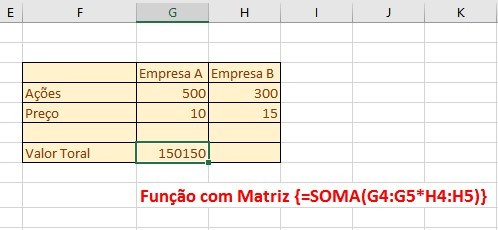
Fórmula de matriz que produz vários resultados Algumas funções de planilha retornam matrizes de valores ou exigem uma matriz de valores como um argumento. Para calcular vários resultados com uma fórmula de matriz, você deve inserir a matriz em um intervalo de células que tem o mesmo número de linhas e colunas que os argumentos de matriz.
Por exemplo, considerando uma série de três estimativas de vendas, na coluna B para uma série de três meses, na coluna A, a função TENDÊNCIA determina os valores em linha reta das estimativas de vendas. Para exibir todos os resultados da fórmula, ela é inserida em três células na coluna C (C1:C3).
Fórmula de matriz que produz vários resultados
Quando você insere a fórmula =TENDÊNCIA(B1:B3;A1:A3) como uma fórmula de matriz, ela produz três resultados separados (22196, 17079, e 11962), com base nas três estimativas de vendas e nos três meses.
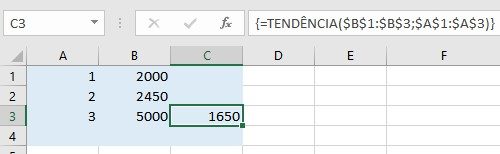
Usando constantes de matriz
Em uma fórmula comum, você pode inserir uma referência a uma célula contendo um valor, ou o próprio valor, também chamado constante. Da mesma forma, em uma fórmula de matriz, você pode inserir uma referência a uma matriz ou uma matriz de valores contidos dentro das células, também chamados de constante de matriz. As fórmulas de matriz aceitam constantes da mesma forma que as fórmulas que não são de matriz, mas é necessário que você insira essas constantes em um determinado formato.
As constantes de matriz podem conter números, texto, valores lógicos como VERDADEIRO ou FALSO, ou valores de erro como #N/A. Tipos diferentes de valores podem estar na mesma constante de matriz — por exemplo, {1,3,4;VERDADEIRO,FALSO,VERDADEIRO}. Os números em constantes de matriz podem estar no formato inteiro, decimal, ou científico. O texto precisa ser colocado entre aspas — por exemplo, "terça-feira".
As constantes de matriz não podem conter referências de célula, colunas ou linhas de comprimento desigual, fórmulas ou caracteres especiais $ (cifrão), parênteses ou % (símbolo de porcentagem).
Ao formatar constantes de matriz, certifique-se de:
- Colocá-los entre chaves ( { } ).
- Separe os valores em colunas diferentes com vírgulas(,). Por exemplo, para representar os valores 10, 20, 30 e 40, digite {10,20,30,40}. Essa constante de matriz é conhecida como matriz 1 por 4 e é equivalente a uma referência de 1 linha por 4 colunas.
- Separe valores em linhas diferentes usando ponto-e-vírgula (;). Por exemplo, para representar os valores 10, 20, 30 e 40 em uma linha e 50, 60, 70 e 80 na linha imediatamente abaixo, insira uma constante de matriz 2 por 4: {10,20,30,40;50,60,70,80}.
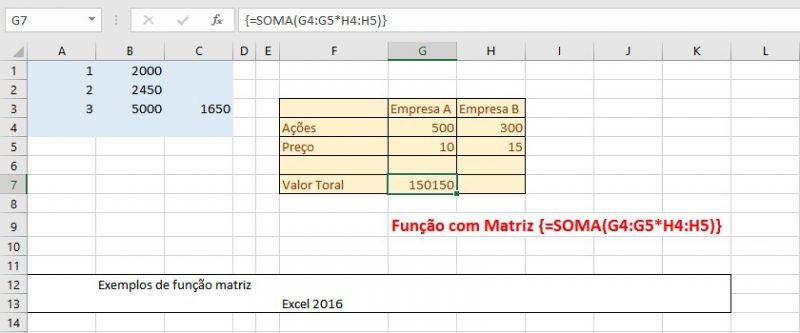
1 comentário
Bom dia!
Preciso criar um gráfico que atualize automaticamente as informações de acordo com um filtro avançado. consegui criar a fórmula DESLOC, porem como esta formula criada é uma matriz, não consigo utilizá-la no gráfico. Saberia me informar se há alguma forma de criar graficos com a formula matriz?
obrigado!